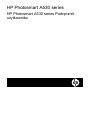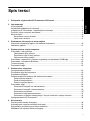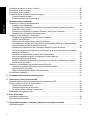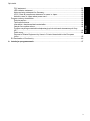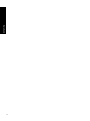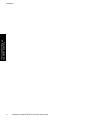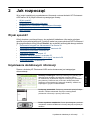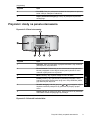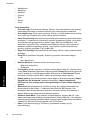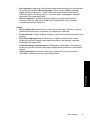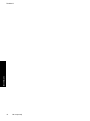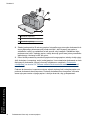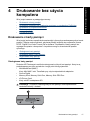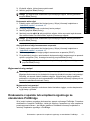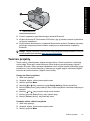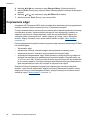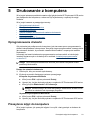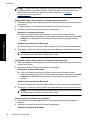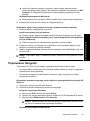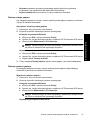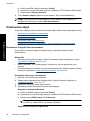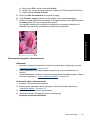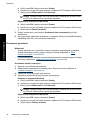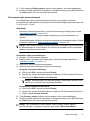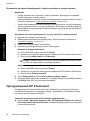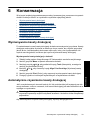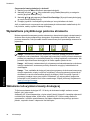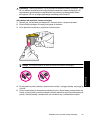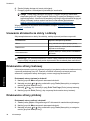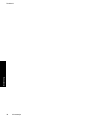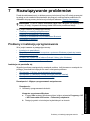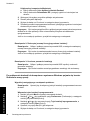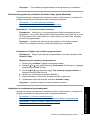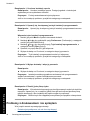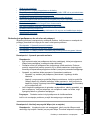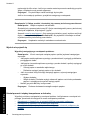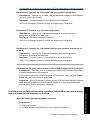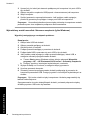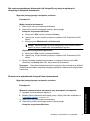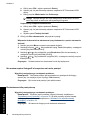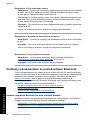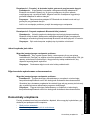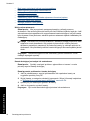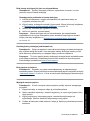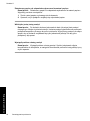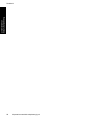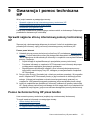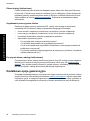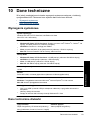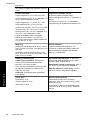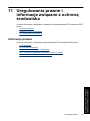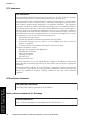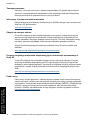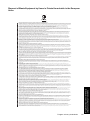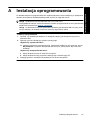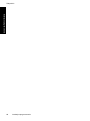HP Photosmart A530 Printer series Instrukcja obsługi
- Typ
- Instrukcja obsługi

HP Photosmart A530 series
Trójkolorowy 110
Podręcznik
użytkownika

HP Photosmart A530 series
HP Photosmart A530 series Podręcznik
użytkownika


Spis treści
1Podręcznik użytkownika HP Photosmart A530 series..........................................................5
2 Jak rozpocząć
W jaki sposób? ..........................................................................................................................7
Uzyskiwanie dodatkowych informacji.........................................................................................7
Urządzenie HP Photosmart - najważniejsze informacje.............................................................8
Przyciski i diody na panelu sterowania.......................................................................................9
Menu drukarki...........................................................................................................................10
Korzystanie z menu drukarki .............................................................................................10
Opcje menu drukarki...........................................................................................................11
3 Podstawowe informacje na temat papieru
Wybieranie najlepszego papieru dla zadania drukowania........................................................15
Ładowanie papieru...................................................................................................................15
4 Drukowanie bez użycia komputera
Drukowanie z karty pamięci......................................................................................................17
Obsługiwane karty pamięci.................................................................................................17
Drukowanie zdjęć z karty pamięci......................................................................................18
Wyjmowanie karty pamięci.................................................................................................19
Drukowanie z aparatu lub urządzenia zgodnego ze standardem PictBridge...........................19
Drukowanie z urządzenia Bluetooth.........................................................................................20
Twórcze projekty.......................................................................................................................21
Poprawianie zdjęć....................................................................................................................22
5 Drukowanie z komputera
Oprogramowanie drukarki........................................................................................................23
Przesyłanie zdjęć do komputera...............................................................................................23
Poprawianie fotografii...............................................................................................................25
Zmiana ustawień drukowania dla zadania drukowania............................................................26
Zmiana jakości wydruku ....................................................................................................26
Zmiana rodzaju papieru .....................................................................................................27
Zmiana rozmiaru papieru....................................................................................................27
Drukowanie zdjęć.....................................................................................................................28
Drukowanie fotografii bez obramowania............................................................................28
Drukowanie fotografii z obramowaniem.............................................................................29
Drukowanie pocztówek.......................................................................................................30
Drukowanie zdjęć panoramicznych....................................................................................31
Drukowanie na kartach katalogowych i innych nośnikach o małym formacie....................32
Oprogramowanie HP Photosmart.............................................................................................32
6 Konserwacja
Wyrównywanie kasety drukującej ............................................................................................33
Automatyczne czyszczenie kasety drukującej..........................................................................33
Wyświetlanie przybliżonego poziomu atramentu......................................................................34
Wkładanie lub wymiana kasety drukującej...............................................................................34
1
Spis treści

Usuwanie atramentu ze skóry i odzieży...................................................................................36
Drukowanie strony testowej .....................................................................................................36
Drukowanie strony próbnej ......................................................................................................36
Przechowywanie drukarki i kasety drukującej..........................................................................37
Przechowywanie drukarki...................................................................................................37
Przechowywanie kasety drukującej....................................................................................37
7Rozwiązywanie problemów
Problemy z instalacją oprogramowania ...................................................................................39
Instalacja nie powiodła się..................................................................................................39
Po podłączeniu drukarki do komputera z systemem Windows pojawia się kreator
Znaleziono nowy sprzęt......................................................................................................40
Drukarka nie pojawia się w folderze Drukarki i faksy (tylko Windows)...............................41
Instalacja nie uruchamia się automatycznie.......................................................................41
Problemy z drukowaniem i ze sprzętem ..................................................................................42
Drukarka jest podłączona, ale nie chce się włączyć...........................................................43
Wydruk nie pojawił się........................................................................................................44
Utrata łączności między komputerem a drukarką...............................................................44
Po podłączeniu drukarki do komputera za pomocą kabla USB lub za pośrednictwem
innego urządzenia USB drukarka nie drukuje....................................................................45
Wyświetlony został komunikat: Nieznane urządzenie (tylko Windows)..............................46
Nie można wydrukować dokumentu lub fotografii przy użyciu wybranych domyślnych
ustawień drukowania..........................................................................................................47
Drukarka nie wydrukowa
ła fotografii bez obramowania.....................................................47
Nie można zapisać fotografii z komputera na karcie pamięci.............................................48
Drukarka zwróciła pustą stronę..........................................................................................48
Brakuje fragmentów drukowanego dokumentu lub są one w niewłaściwym miejscu.........49
Jakość druku jest niska......................................................................................................49
Problemy z drukowaniem za pośrednictwem Bluetooth...........................................................50
Używane urządzenie Bluetooth nie może odnaleźć drukarki.............................................50
Jakość wydruku jest niska..................................................................................................51
Zdjęcie zostało wydrukowane z obramowaniem................................................................51
Komunikaty urządzenia ...........................................................................................................51
8 Kupowanie materiałów eksploatacyjnych............................................................................55
9 Gwarancja i pomoc techniczna HP
Sprawdź najpierw stronę internetową pomocy technicznej HP................................................57
Pomoc techniczna firmy HP przez telefon ...............................................................................57
Okres obsługi telefonicznej.................................................................................................58
Uzyskiwanie pomocy przez telefon....................................................................................58
Po upływie okresu obsługi telefonicznej.............................................................................58
Dodatkowe opcje gwarancyjne.................................................................................................58
10 Dane techniczne
Wymagania systemowe............................................................................................................59
Dane techniczne drukarki.........................................................................................................59
11 Uregulowania prawne i informacje związane z ochroną środowiska
Informacje prawne....................................................................................................................61
2
Spis treści

FCC statement ...................................................................................................................62
LED indicator statement ....................................................................................................62
Noise emission statement for Germany.............................................................................62
VCCI (Class B) compliance statement for users in Japan .................................................63
Notice to users in Japan about power cord .......................................................................63
Program ochrony środowiska ..................................................................................................63
Zużycie papieru..................................................................................................................63
Tworzywa sztuczne............................................................................................................64
Informacje o bezpieczeństwie materiałów..........................................................................64
Odzysk na surowce wtórne................................................................................................64
Program recyklingu materiałów eksploatacyjnych do drukarek atramentowych firmy
HP.......................................................................................................................................64
Pobór mocy.........................................................................................................................64
Disposal of Waste Equipment by Users in Private Households in the European
Union..................................................................................................................................65
EU Declaration of Conformity ..................................................................................................66
A Instalacja oprogramowania...................................................................................................67
Spis treści
3
Spis treści

4
Spis treści

1 Podręcznik użytkownika
HP Photosmart A530 series
Pomoc urządzenia HP Photosmart A530 series - Zapraszamy! Więcej informacji na temat
urządzenia HP Photosmart można znaleźć w częściach:
• „
Jak rozpocząć” na stronie 7
• „
Podstawowe informacje na temat papieru” na stronie 15
• „
Drukowanie bez użycia komputera” na stronie 17
• „
Drukowanie z komputera” na stronie 23
• „
Konserwacja” na stronie 33
• „
Rozwiązywanie problemów” na stronie 39
• „
Kupowanie materiałów eksploatacyjnych” na stronie 55
• „
Gwarancja i pomoc techniczna HP” na stronie 57
• „
Dane techniczne” na stronie 59
• „
Uregulowania prawne i informacje związane z ochroną środowiska”
na stronie 61
• „
Instalacja oprogramowania” na stronie 67
Podręcznik użytkownika HP Photosmart A530 series 5
Podręcznik użytkownika
HP Photosmart A530 series

Rozdział 1
6Podręcznik użytkownika HP Photosmart A530 series
Podręcznik użytkownika
HP Photosmart A530 series

2 Jak rozpocząć
W tej części znajdują się są podstawowe informacje na temat drukarki HP Photosmart
A530 series. W tej części zawarte są następujące tematy:
•
W jaki sposób?
•
Uzyskiwanie dodatkowych informacji
•
Urządzenie HP Photosmart - najważniejsze informacje
•
Przyciski i diody na panelu sterowania
•
Menu drukarki
W jaki sposób?
Kliknij dowolne z poniższych łączy, aby wyświetlić dodatkowe informacje opisujące
sposób wykonywania twórczych i typowych zadań za pomocą drukarki HP Photosmart i
jej oprogramowania. Kliknij ikonę Pokaż mi, aby wyświetlić animację dla danego zadania.
• „
Drukowanie fotografii bez obramowania” na stronie 28
• „
Drukowanie fotografii z obramowaniem” na stronie 29
• „
Drukowanie pocztówek” na stronie 30
• „
Ładowanie papieru” na stronie 15
• „
Usuwanie zacięcia papieru” na stronie 53
• „
Wkładanie lub wymiana kasety drukującej” na stronie 34
• „
Przesyłanie zdjęć” na stronie 23
Uzyskiwanie dodatkowych informacji
Razem z drukarką HP Photosmart A530 series dostarczana jest następująca
dokumentacja:
Instrukcje instalacyjne: Instrukcje instalacyjne wyjaśniają, jak
skonfigurować drukarkę, zainstalować oprogramowanie
HP Photosmart i wydrukować zdjęcia. Przeczytaj ten dokument
jako pierwszy. Dokument ten może mieć nazwę Podręcznik
szybkiego uruchamiania lub Podręcznik instalacji, zależnie od
kraju/regionu, języka i modelu drukarki.
Podręczny przewodnik: Podręczny przewodnik opisuje funkcje
drukarki i zawiera wskazówki dotyczące rozwiązywania
problemów i informacje o pomocy technicznej.
Pomoc z poziomu urządzenia: Pomoc jest dostępna z poziomu
urządzenia i zawiera dodatkowe informacje dotyczące wybranych
tematów.
Uzyskiwanie dodatkowych informacji 7
Jak rozpocząć

Informacje na temat uzyskiwania dostępu do tych tematów
pomocy znajdują się w części „
Korzystanie z menu drukarki”
na stronie 10.
www.hp.com/support Posiadając dostęp do Internetu możesz uzyskać pomoc i wsparcie
na stronach internetowych firmy HP. W witrynie internetowej
można uzyskać dokumentację produktu, pomoc techniczną,
sterowniki, zamówić materiały eksploatacyjne i uzyskać
informacje o sposobie zamawiania produktów.
Urządzenie HP Photosmart - najważniejsze informacje
Rysunek 2-1 Elementy drukarki
Etykieta Opis
1 Panel sterowania: Służy do sterowania podstawowymi funkcjami
drukarki.
2 Zasobnik wyjściowy: Po otwarciu umożliwia drukowanie, włożenie
karty pamięci, podłączenie zgodnego aparatu cyfrowego lub
uzyskanie dostępu do obszaru kasety drukującej.
3 Gniazda kart pamięci: W tych gniazdach są umieszczane karty
pamięci.
4 Port aparatu: Umożliwia podłączenie aparatu cyfrowego PictBridge,
opcjonalnego bezprzewodowego adaptera HP Bluetooth do drukarki
lub pamięci przenośnej USB.
5 Uchwyt: Wyciągany w celu przenoszenia drukarki.
6 Zasobnik wejściowy: Służy do ładowania papieru. Najpierw należy
otworzyć zasobnik wyjściowy. Zasobnik wejściowy zostanie otwarty
automatycznie po otwarciu zasobnika wyjściowego. Aby zamknąć
zasobnik wejściowy, należy najpierw zamknąć zasobnik wyjściowy.
7 Drzwiczki kaset drukujących: Należy je otworzyć, aby włożyć lub
wyjąć trójkolorową kasetę drukującą HP 110.
Rozdział 2
(ciąg dalszy)
8 Jak rozpocząć
Jak rozpocząć

Etykieta Opis
8 Port USB: Służy do podłączania drukarki do komputera za pomocą
kabla USB (do zakupienia oddzielnie).
9 Złącze przewodu zasilającego: Służy do podłączania przewodu
zasilającego.
Przyciski i diody na panelu sterowania
Rysunek 2-2 Panel sterowania
Etykieta Opis
1 Zasilanie: Służy do włączania i wyłączania drukarki. Gdy zasilanie
jest włączone, przycisk świeci.
2 Ekran drukarki: Podnoszony w celu dostosowania kąta patrzenia.
Można przeglądać na nim zdjęcia, dokonywać wyborów w menu
drukarki i wykonywać inne czynności.
3 Menu: Naciśnij, aby uzyskać dostęp do menu drukarki.
4 Drukuj: Naciśnij, aby wydrukować wyświetlaną fotografię z karty
pamięci lub wybrać zaznaczoną opcję menu. Przycisk Drukuj świeci,
gdy zasilanie jest włączone.
5
Strzałki nawigacji: Naciśnij przycisk lub by przeglądać zdjęcia
zapisane na karcie pamięci lub by poruszać się między opcjami
menu.
6 Anuluj: Naciśnij by zatrzymać akcję, wyjść z menu lub by anulować
drukowanie obrazu znajdującego się w kolejce.
Rysunek 2-3 Kontrolki wskaźników
(ciąg dalszy)
Przyciski i diody na panelu sterowania 9
Jak rozpocząć

Etykieta Opis
1 Zasilanie: Gdy zasilanie jest włączone, przycisk świeci.
2 Uwaga: Miga, gdy drukarka wymaga interwencji użytkownika.
3 Efekt czerwonych oczu: Świeci, gdy włączone jest usuwanie efektu
czerwonych oczu.
4 Drukuj: Naciśnij, aby wydrukować wyświetlaną fotografię z karty
pamięci. Przycisk Drukuj świeci, gdy zasilanie jest włączone.
5 Kontrolka karty pamięci i PictBridge: Kontrolka miga, a następnie
świeci po poprawnym włożeniu karty pamięci lub podłączeniu
zgodnego urządzenia do portu aparatu cyfrowego. Miga, gdy
drukarka wymienia dane z kartą pamięcią lub podłączonym
urządzeniem oraz gdy podłączony komputer odczytuje, zapisuje lub
usuwa pliki na karcie.
Menu drukarki
Menu drukarki zawiera wiele funkcji służących do drukowania zdjęć, zmiany ustawień
drukowania i innych opcji. Po otwarciu menu są wyświetlane na powierzchni bieżącego
zdjęcia.
Korzystanie z menu drukarki
Menu drukarki zawiera wiele opcji drukowania, umożliwia zmianę domyślnych ustawień
drukarki, udostępnia narzędzia konserwacji i rozwiązywania problemów oraz podaje
informacje na temat wykonywania typowych zadań drukowania.
Wskazówka Menu zawiera wiele użytecznych poleceń i opcji, jednak podstawowe
funkcje, takie jak drukowanie, zazwyczaj są dostępne za pomocą jednego naciśnięcia
przycisku na panelu sterowania drukarki.
Rozdział 2
10 Jak rozpocząć
Jak rozpocząć

Etykieta Opis
1 Menu: Naciśnij, aby uzyskać dostęp do menu drukarki.
2 Drukuj: Naciśnij, aby wybrać podświetloną opcję.
3
Strzałki nawigacji: Naciskaj lub , aby przejrzeć menu drukarki.
4 Anuluj: Naciśnij, aby zamknąć menu.
Korzystanie z menu drukarki
1. Naciśnij przycisk Menu na panelu sterowania drukarki.
2. Naciśnięcie przycisku
spowoduje przejście do następnej opcji, a przycisku
spowoduje przejście do poprzedniej opcji menu.
3. Naciśnij przycisk Print (Drukuj), aby wybrać opcję. Opcje menu, które nie są
dostępne, są wyszarzone.
4. By wyjść z menu, naciśnij przycisk Cancel (Anuluj).
Uwaga Aby uzyskać listę opcji menu drukarki, patrz „Opcje menu drukarki”
na stronie 11.
Opcje menu drukarki
Design Gallery (Galeria projektów)
Galeria projektów zapewnia dostęp do szeregu opcji kolorystycznych oraz odcieni, które
można zastosować do zdjęcia. Więcej informacji znajdziesz w „
Twórcze projekty”
na stronie 21.
• Brak efektu
•Czarno-białe
•Sepia
Menu drukarki 11
Jak rozpocząć

•Naświetlenie
•Metaliczny
•Niebieski
• Purpura
• Żółty
•Zielony
•Fiolet
Tools (Narzędzia)
• Print test page (Drukuj stronę testową): Wybierz, aby wydrukować stronę testową
zawierającą informacje o drukarce pomocne przy rozwiązywaniu problemów.
• Print sample page (Drukuj stronę próbną): Wybierz, by wydrukować stronę próbną,
która może być przydatna przy ocenie jakości wydruku drukarki.
• Clean Print Cartridge (Wyczyść kasetę drukującą) Umożliwia wyczyszczenie kasety
drukującej. Po zakończeniu czyszczenia zostanie wyświetlone pytanie, czy przejść
do czyszczenia drugiego poziomu (wybierz opcję Yes (Tak) lub No (Nie). Jeśli
wybierzesz opcję Yes (Tak), zostanie przeprowadzony kolejny cykl czyszczenia.
Następnie zostanie wyświetlone pytanie, czy przejść do czyszczenia trzeciego
poziomu (wybierz opcję Yes (Tak) lub No (Nie).
• Align Print Cartridge (Wyrównaj kasetę drukującą): Wybierz, aby wyrównać kasetę
drukującą.
• Photo Fix (Poprawianie fotografii): Wybierz by poprawić drukowane zdjęcia.
◦ Wł.
◦ Wył. (domyślnie)
• Red Eye Removal (Usuwanie efektu czerwonych oczu)
◦ Włączone (domyślnie)
◦ Wyłączone
• Print quality (Jakość wydruku): Umożliwia zmianę jakości wydruku. Wybierz jedną
z opcji: Best (Najlepsza) zapewnia najwyższą jakość, Normal (Normalna) ogranicza
zużycie atramentu i umożliwiającą szybsze drukowanie lub Fast Normal (Szybka
normalna). Domyślna jakość druku zależy od wybranego rodzaju papieru.
• Rodzaj papieru: Umożliwia wybranie rodzaju papieru. Mo
żna wybrać opcję Papier
fotograficzny HP Advanced (ustawienie domyślne), Papier fotograficzny
HP Premium, Inne rodzaje papieru fotograficznego lub Inne rodzaje zwykłego
papieru.
• Borderless (Bez obramowania): Wybierz tę opcję, aby ustawić drukowanie bez
obramowania na On (Włącz — ustawienie domyślne) lub Off (Wyłącz). Gdy
drukowanie bez obramowania jest wyłączone, wszystkie strony są drukowane z
wąskim białym marginesem dookoła krawędzi papieru.
• Software Install Mode (Tryb instalacji oprogramowania): Wybierz On (Wł.), aby
włączyć automatyczną instalację oprogramowania. Wybierz Off (Wył.), aby wyłączyć
automatyczną instalację oprogramowania. Opcję tę trzeba wyłączyć przy korzystaniu
z pakietu HP Wireless Printing Upgrade oraz HP Jet Direct.
• Demo (Tryb demonstracyjny): Wybierz by wprowadzić drukarkę w tryb
demonstracyjny.
Rozdział 2
12 Jak rozpocząć
Jak rozpocząć

• Set Language (Ustaw język): Umożliwia zmianę ustawienia języka lub kraju/regionu.
Do wyboru są ustawienia Select language (Wybierz język) i Select country/
region (Wybierz kraj/region). Tekst na ekranie drukarki będzie wyświetlany w
wybranym języku. Rozmiary papieru i inne opcje menu są podawane w sposób
odpowiedni dla wybranego języka.
• Restore defaults (Przywróć domyślne): Wybierz, by przywrócić domyślne
ustawienia drukarki: Yes (Tak) lub No (Nie). Wybranie Yes (Tak) przywraca
oryginalne preferencje fabryczne.
Pomoc
• Photo printing tips (Wskazówki w czasie drukowania zdjęć): Wybierz by poznać
wskazówki pomocne przy uzyskiwaniu jak najlepszych wydruków.
• Printer features (Funkcje drukarki): Wybierz by poznać informacje dotyczące funkcji
drukarki.
• Print from imaging devices (Drukowanie z urządzeń przetwarzania obrazu):
Wybierz by poznać informacje dotyczące drukowania z kart pamięci, aparatów
PictBridge lub pamięci USB.
• Troubleshooting and maintenance (Rozwiązywanie problemów i konserwacja):
Wybierz by poznać informacje dotyczące rozwiązywania problemów i konserwacji
drukarki.
•
Getting assistance (Uzyskiwanie pomocy): Wybierz by poznać informacje o
sposobach uzyskiwania pomocy dotyczącej drukarki.
Menu drukarki 13
Jak rozpocząć

Rozdział 2
14 Jak rozpocząć
Jak rozpocząć

3 Podstawowe informacje na temat
papieru
W dalszej części znajdują się informacje na temat wyboru odpowiedniego papieru dla
zadania drukowania oraz ładowania papieru do zasobnika wejściowego.
•
Wybieranie najlepszego papieru dla zadania drukowania
•
Ładowanie papieru
Wybieranie najlepszego papieru dla zadania drukowania
Korzystanie z papieru fotograficznego HP Advanced. Ten papier jest specjalnie
opracowany do współpracy z atramentami używanymi w drukarce i uzyskiwania
wspaniałych zdjęć. Użycie innych papierów fotograficznych spowoduje uzyskanie
gorszych wyników.
Listę dostępnych typów papieru do drukarek atramentowych firmy HP oraz informacje o
możliwości zakupu materiałów eksploatacyjnych można znaleźć na stronach sieci Web:
•
www.hpshopping.com (USA)
•
www.hpshopping.ca (Kanada)
•
www.hp.com/eur/hpoptions (Europa)
•
www.hp.com (wszystkie pozostałe kraje/regiony)
Drukarka jest domyślnie ustawiona do drukowania zdjęć najlepszej jakości na papierze
fotograficznym HP Advanced. Jeśli używany jest inny rodzaj papieru, należy zmienić
rodzaj papieru. Informacje na temat zmiany rodzaju papieru w menu drukarki znajdują
się w części „
Ładowanie papieru” na stronie 15. Informacje na temat zmiany rodzaju
papieru w trakcie drukowania z komputera znajdują się w części „
Zmiana ustawień
drukowania dla zadania drukowania” na stronie 26.
Ładowanie papieru
Wskazówki dotyczące ładowania papieru
•Możesz drukować zdjęcia na małych nośnikach, jak papier fotograficzny 10 x 15 cm
(4 x 6 cali) lub 13 x 18 cm (5 x 7 cali), kart indeksowych, kart rozmiaru L i kart Hagaki.
Zwykłego papieru, jak karty indeksowe, używaj wyłącznie do kopii roboczych, lub gdy
jakość nie jest istotna.
• Przed załadowaniem papieru wysuń prowadnicę szerokości papieru, aby
przygotować miejsce na niego. Po załadowaniu papieru dosuń delikatnie prowadnicę
szerokości papieru do brzegu papieru, tak by prowadziła prosto papier.
• Jednorazowo można załadować tylko jeden rodzaj i format papieru. Nie należy
mieszać rodzajów lub formatów papieru w zasobniku wejściowym.
Ładowanie papieru
1. Otwórz zasobnik wyjściowy. Automatycznie otworzy się zasobnik wejściowy.
Ładowanie papieru 15
Podstawowe informacje na temat
papieru

1 Zasobnik wejściowy
2 Prowadnica szerokości papieru
3 Zasobnik wyjściowy
2. Załaduj maksymalnie 20 arkuszy papieru fotograficznego stroną do drukowania lub
stroną błyszczącą skierowaną do przodu drukarki. Jeśli używany jest papier z
zakładkami, należy go załadować w taki sposób, aby krawędź z zakładkami była
podawana na końcu. Ładując papier, należy dosunąć go do lewej strony zasobnika
wejściowego i docisnąć w dół, do oporu.
3. Dosuń ściśle prowadnicę szerokości papieru do brzegu papieru, tak aby nie był zgięty.
Jeśli drukujesz z komputera, zmień rodzaj papieru i inne ustawienia drukowania w oknie
dialogowym drukowania. Więcej informacji znajdziesz w częściach „
Drukowanie
z komputera” na stronie 23 i „Zmiana ustawień drukowania dla zadania drukowania”
na stronie 26.
Podczas drukowania z komputera możesz wybrać większą ilość rodzajów papieru niż
podczas drukowania bez komputera. Podczas drukowania bez komputera, drukarka
sama wykrywa rozmiar użytego papieru i skaluje obraz tak, aby go dopasować.
Rozdział 3
16 Podstawowe informacje na temat papieru
Podstawowe informacje na temat
papieru

4 Drukowanie bez użycia
komputera
W tej części zawarte są następujące tematy:
•
Drukowanie z karty pamięci
•
Drukowanie z aparatu lub urządzenia zgodnego ze standardem PictBridge
•
Drukowanie z urządzenia Bluetooth
•
Twórcze projekty
•
Poprawianie zdjęć
Drukowanie z karty pamięci
W tej części omówiono sposób drukowania zdjęć cyfrowych przechowywanych na karcie
pamięci. Zdjęcia można wybierać, gdy karta pamięci znajduje się w aparacie (format
DPOF, Digital Print Order Format) lub w drukarce. Drukowanie z karty pamięci nie
wymaga korzystania z komputera i nie pobiera energii z akumulatorów aparatu
cyfrowego.
•
Obsługiwane karty pamięci
•
Drukowanie zdjęć z karty pamięci
•
Wyjmowanie karty pamięci
Obsługiwane karty pamięci
Drukarka HP Photosmart umożliwia odczytywanie różnych kart pamięci. Karty te są
produkowane przez kilku wytwórców i mogą mieć różną pojemność.
• MultiMediaCard (MMC)
Karty Mini MMC i mini Transflash przy użyciu odpowiednich adapterów
• Secure Digital
• Memory Stick, Memory Stick Duo, Memory Stick PRO Duo
• xD-Picture Card
• Karty miniSD z adapterem SD
Przestroga Używanie nieobsługiwanych kart pamięci może spowodować
uszkodzenie karty i drukarki.
Drukowanie z karty pamięci 17
Drukowanie bez użycia komputera
Strona jest ładowana ...
Strona jest ładowana ...
Strona jest ładowana ...
Strona jest ładowana ...
Strona jest ładowana ...
Strona jest ładowana ...
Strona jest ładowana ...
Strona jest ładowana ...
Strona jest ładowana ...
Strona jest ładowana ...
Strona jest ładowana ...
Strona jest ładowana ...
Strona jest ładowana ...
Strona jest ładowana ...
Strona jest ładowana ...
Strona jest ładowana ...
Strona jest ładowana ...
Strona jest ładowana ...
Strona jest ładowana ...
Strona jest ładowana ...
Strona jest ładowana ...
Strona jest ładowana ...
Strona jest ładowana ...
Strona jest ładowana ...
Strona jest ładowana ...
Strona jest ładowana ...
Strona jest ładowana ...
Strona jest ładowana ...
Strona jest ładowana ...
Strona jest ładowana ...
Strona jest ładowana ...
Strona jest ładowana ...
Strona jest ładowana ...
Strona jest ładowana ...
Strona jest ładowana ...
Strona jest ładowana ...
Strona jest ładowana ...
Strona jest ładowana ...
Strona jest ładowana ...
Strona jest ładowana ...
Strona jest ładowana ...
Strona jest ładowana ...
Strona jest ładowana ...
Strona jest ładowana ...
Strona jest ładowana ...
Strona jest ładowana ...
Strona jest ładowana ...
Strona jest ładowana ...
Strona jest ładowana ...
Strona jest ładowana ...
Strona jest ładowana ...
-
 1
1
-
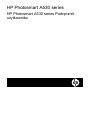 2
2
-
 3
3
-
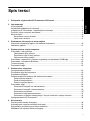 4
4
-
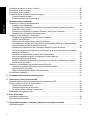 5
5
-
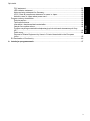 6
6
-
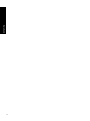 7
7
-
 8
8
-
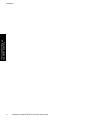 9
9
-
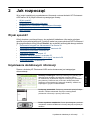 10
10
-
 11
11
-
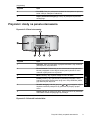 12
12
-
 13
13
-
 14
14
-
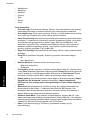 15
15
-
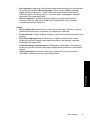 16
16
-
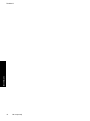 17
17
-
 18
18
-
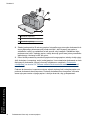 19
19
-
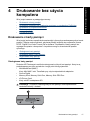 20
20
-
 21
21
-
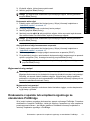 22
22
-
 23
23
-
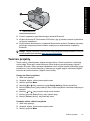 24
24
-
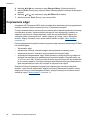 25
25
-
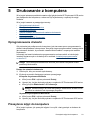 26
26
-
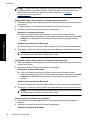 27
27
-
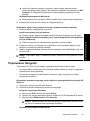 28
28
-
 29
29
-
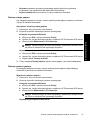 30
30
-
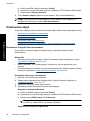 31
31
-
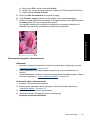 32
32
-
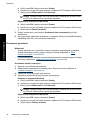 33
33
-
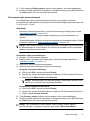 34
34
-
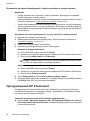 35
35
-
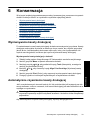 36
36
-
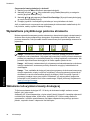 37
37
-
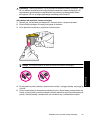 38
38
-
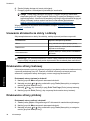 39
39
-
 40
40
-
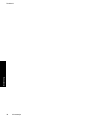 41
41
-
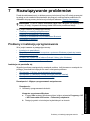 42
42
-
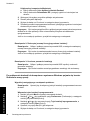 43
43
-
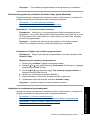 44
44
-
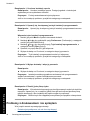 45
45
-
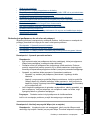 46
46
-
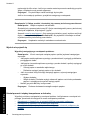 47
47
-
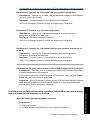 48
48
-
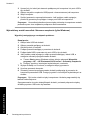 49
49
-
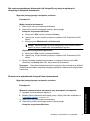 50
50
-
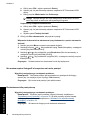 51
51
-
 52
52
-
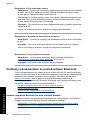 53
53
-
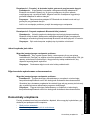 54
54
-
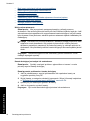 55
55
-
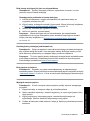 56
56
-
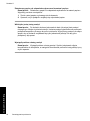 57
57
-
 58
58
-
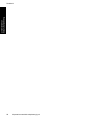 59
59
-
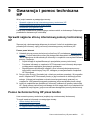 60
60
-
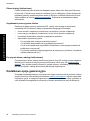 61
61
-
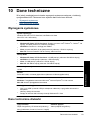 62
62
-
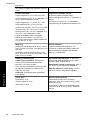 63
63
-
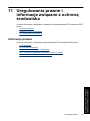 64
64
-
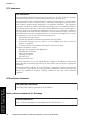 65
65
-
 66
66
-
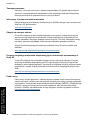 67
67
-
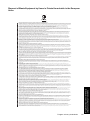 68
68
-
 69
69
-
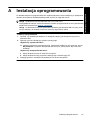 70
70
-
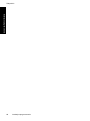 71
71
HP Photosmart A530 Printer series Instrukcja obsługi
- Typ
- Instrukcja obsługi
Powiązane dokumenty
-
HP Photosmart D6100 Printer series Instrukcja obsługi
-
HP Photosmart A530 Printer series instrukcja
-
HP Photosmart 330 Printer series instrukcja
-
HP Photosmart A630 Printer series Instrukcja obsługi
-
HP Photosmart A440 Camera and Printer Dock series Instrukcja obsługi
-
HP Photosmart A640 Printer series Instrukcja obsługi
-
HP Photosmart A610 Printer series Instrukcja obsługi
-
HP Photosmart A510 Printer series Instrukcja obsługi
-
HP Photosmart A430 Portable Photo Studio series Instrukcja obsługi
-
HP Photosmart A820 Home Photo Center series Instrukcja obsługi